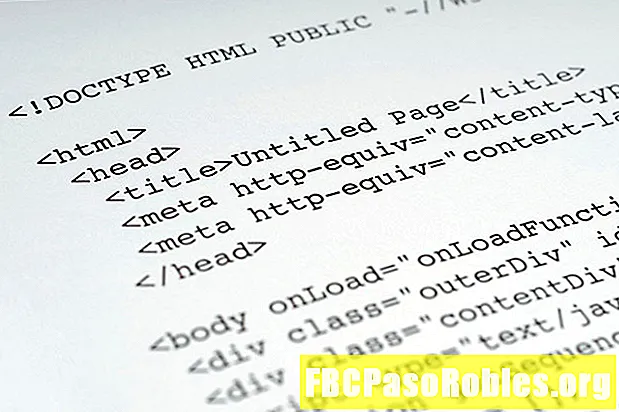ເນື້ອຫາ
- ຮັກສາສິ່ງທີ່ທ່ານມັກຢູ່ໃກ້ໆ
- ໃສ່ແຟ້ມເອກະສານໃສ່ແຖບ Taskbar
- ໃສ່ເວບໄຊທ໌ໃສ່ແຖບ Taskbar ໂດຍໃຊ້ Google Chrome
ຮັກສາສິ່ງທີ່ທ່ານມັກຢູ່ໃກ້ໆ

ຢູ່ທາງລຸ່ມຂອງ ໜ້າ ຈໍຂອງທ່ານ, ໄອຄອນໂປແກຼມຈະປາກົດຢູ່ແຖບວຽກ. ກົດຂວາໃສ່ມັນແລະຈາກເມນູ, ເລືອກ Pin ໃສ່ແຖບວຽກ.

ຮູບສັນຍາລັກແມ່ນຖືກ ໝາຍ ໄວ້ຢ່າງຖາວອນກັບແຖບວຽກ.
ເພື່ອປ່ຽນຮູບສັນຍາລັກຂອງໄອຄອນ, ເລືອກແລະລາກພວກມັນຢູ່ບ່ອນທີ່ທ່ານຕ້ອງການ.
ອີກທາງເລືອກ, ລາກໂຄງການທາງລັດໃນ ໜ້າ ຈໍຂອງທ່ານໄປທີ່ ໜ້າ ວຽກ. ທາງລັດແມ່ນຖືກຫຍິບໃສ່ແຖບວຽກຢ່າງຖາວອນ.

ໃສ່ແຟ້ມເອກະສານໃສ່ແຖບ Taskbar
ເຊັ່ນດຽວກັບມີບາງໂປແກຼມທີ່ທ່ານຕ້ອງການເຂົ້າເຖິງງ່າຍໆ, ມັນອາດຈະມີບາງເອກະສານທີ່ທ່ານເປີດເລື້ອຍໆແລະຕ້ອງການມີປະໂຫຍດຕະຫຼອດເວລາ. ນີ້ແມ່ນວິທີການແນບເອກະສານໃສ່ແຖບວຽກ.
ເມື່ອທ່ານແນບແຟ້ມເອກະສານໃສ່ແຖບວຽກ, ຕົວຈິງແລ້ວທ່ານ ກຳ ລັງແນບມັນຢູ່ໃນໂປແກຼມທີ່ມັນພົວພັນກັບ, ດັ່ງນັ້ນມັນຈະບໍ່ປາກົດເປັນໄອຄອນຢູ່ໃນຕົວຂອງມັນເອງ.
-
ເປີດ ໂປຣແກຣມ File Explorer ແລະ ນຳ ທາງໄປຫາເອກະສານທີ່ທ່ານຕ້ອງການໃສ່. ເລືອກແລະລາກໄຟລ໌ໄປຫາແຖບວຽກ.

-
ຮູບສັນຍາລັກສະແດງໃຫ້ເຫັນແຈ້ງການ: "Pin to X," ກັບ X ເປັນຄໍາຮ້ອງສະຫມັກໄຟລ໌ທີ່ກ່ຽວຂ້ອງກັບ.

-
ໃນການເຂົ້າເຖິງເອກະສານຈາກແຖບວຽກ, ໃຫ້ຄລິກຂວາໃສ່ຮູບສັນຍາລັກຂອງໂປແກຼມທີ່ກ່ຽວຂ້ອງແລະຈາກເມນູ, ເລືອກຊື່ຂອງແຟ້ມ.

ໃສ່ເວບໄຊທ໌ໃສ່ແຖບ Taskbar ໂດຍໃຊ້ Google Chrome
ທ່ານຍັງສາມາດເຂົ້າເວັບໄຊທ໌ໂດຍກົງຈາກແຖບວຽກຂອງ Windows. ການເຮັດດັ່ງນັ້ນຈະເປີດ Chrome ແລະຫຼັງຈາກນັ້ນເວບໄຊທ໌, ແຕ່ທ່ານພຽງແຕ່ຕ້ອງກົດປຸ່ມດຽວ.
-
ເປີດ Chrome ແລະທ່ອງໄປຫາເວັບໄຊທ໌ທີ່ທ່ານຕ້ອງການໃສ່.
-
ໃນແຈຂວາເທິງ, ເລືອກເອົາ ປັບແຕ່ງ (ສາມຈຸດແນວຕັ້ງ) ຮູບສັນຍາລັກ. ເລືອກ ເຄື່ອງມືເພີ່ມເຕີມ > ສ້າງທາງລັດ.

-
ໃນ ສ້າງທາງລັດ ກ່ອງໂຕ້ຕອບ, ພິມຊື່ ສຳ ລັບທາງລັດ. ເລືອກ ສ້າງ.

-
ໄປທີ່ ໜ້າ ຈໍຂອງທ່ານ, ບ່ອນທີ່ທ່ານຈະພົບເຫັນທາງລັດທີ່ສ້າງຂື້ນ ໃໝ່. ລາກທາງລັດໄປຫາແຖບວຽກ.

-
ທາງລັດແມ່ນຖືກຫຍິບໃສ່ແຖບວຽກຢ່າງຖາວອນ.